
Как передавать фотографии через AirDrop в формате JPG/JPEG, а не HEIC [Простое руководство]

Почему вы хотите использовать AirDrop JPG вместо HEIC?
Сохранение фотографий в формате HEIC на iPhone часто вызывает смешанные чувства. Хотя этот формат позволяет уменьшить размер файла без потери качества, его ограниченная совместимость может затруднить публикацию или редактирование на устройствах сторонних производителей.
По этой причине все больше пользователей полностью избегают этой проблемы, отключая HEIC или отправляя фотографии в широко поддерживаемом формате JPG через AirDrop.
В этом руководстве мы покажем вам, как легко отправлять фотографии HEIC в формате JPG с помощью AirDrop. Вы также узнаете, как конвертировать файлы HEIC в JPG для удобной передачи.

Хотите отправлять фотографии AirDrop в формате JPG вместо HEIC с iPhone или iPad? Отличные новости! Это можно сделать без установки сторонних приложений. Хотя AirDrop недоступен на устройствах Android ( Как конвертировать HEIC в JPG на Android ?), существуют другие инструменты для кроссплатформенного обмена. Однако для обмена между устройствами Apple выполните следующие действия, чтобы получатель мог сразу увидеть фотографию. Установка специального просмотрщика для файлов HEIC не требуется.
Как передавать фотографии через AirDrop в формате JPG вместо HEIC:
Шаг 1: Откройте приложение «Фотографии» и выберите изображение HEIC, которым вы хотите поделиться.
Шаг 2: Нажмите значок «Поделиться» и выберите «Копировать фотографию».
Шаг 3: Запустите приложение «Файлы» (встроенное в ваше устройство).
Шаг 4: Нажмите на меню с тремя точками вверху и выберите «Новая папка», чтобы создать новое место для изображения.
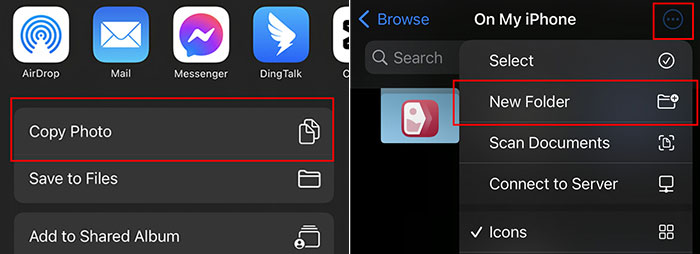
Шаг 5: Откройте новую папку, нажмите и удерживайте внутри нее, затем нажмите «Вставить», чтобы сохранить скопированную фотографию.
Шаг 6: Откройте изображение из папки, нажмите «Поделиться», выберите «AirDrop» и выберите ближайшее устройство Apple, на которое вы хотите его отправить.

Если вы хотите, чтобы ваш iPhone сохранял фотографии в формате JPG вместо стандартного HEIC, есть простой способ. Формат JPG поддерживается шире, что упрощает обмен файлами, особенно через AirDrop. Просто выполните следующие действия:
Как сохранить фотографии в формате JPG вместо HEIC:
Шаг 1: Откройте приложение «Настройки» на iPhone и прокрутите вниз до раздела «Камера».
Шаг 2: Нажмите «Форматы», затем выберите «Наиболее совместимые». Это гарантирует, что все новые фотографии будут сохраняться в формате JPG .

Шаг 3: Откройте приложение «Камера» и сделайте снимок. Чтобы просмотреть его, нажмите на миниатюру в левом нижнем углу.
Шаг 4: Нажмите значок «Поделиться», выберите «AirDrop» и выберите устройство, на которое вы хотите отправить фотографию.

Прежде чем использовать AirDrop на iPhone для конвертации и распространения файлов HEIC в JPG, стоит попробовать Coolmuster HEIC Converter . Этот удобный инструмент позволяет быстро и легко конвертировать фотографии HEIC в более совместимые форматы, такие как JPG, JPEG или PNG, прямо на компьютере. Он работает быстро, даже с большими пакетами изображений, и позволяет мгновенно загружать преобразованные файлы.
Основные характеристики конвертера Coolmuster HEIC:
Поэтому, прежде чем использовать AirDrop для обмена файлами HEIC-JPG, сначала попробуйте этот простой и эффективный инструмент.
Как использовать Coolmuster HEIC Converter для преобразования файлов HEIC в JPEG:
01. Для начала скачайте и установите конвертер HEIC в JPG на свой компьютер. После запуска программы откроется главный экран, подобный показанному ниже.

02. Нажмите кнопку «Добавить HEIC», чтобы выбрать файлы HEIC для конвертации. Вы также можете просто перетащить изображения HEIC в окно программы для быстрого импорта.

03 Выберите изображения для конвертации. Затем выберите желаемый формат вывода: JPG, JPEG или PNG. Вы также можете решить, сохранять ли исходные данные Exif, и указать, где будут сохраняться преобразованные файлы.

04. Нажмите кнопку «Конвертировать», чтобы начать процесс конвертации. После завершения нажмите «Показать в папке», чтобы быстро найти и открыть преобразованные фотографии.
Видеогид:
В1: Снижается ли качество изображений HEIC при использовании AirDropping?
Вовсе нет. При передаче HEIC-фотографии через AirDrop она сохраняет своё исходное качество. AirDrop не сжимает изображения, поэтому вы не потеряете детализацию или резкость при передаче — даже при отправке на новые устройства.
В2: Что быстрее для обмена файлами: Bluetooth или AirDrop?
AirDrop гораздо быстрее Bluetooth при беспроводной отправке файлов. Хотя оба протокола справляются со своей задачей, AirDrop использует более продвинутый метод подключения, что означает более быструю доставку файлов.
В3: Почему мой AirDrop больше не работает?
AirDrop — невероятно удобная функция для быстрого обмена файлами между устройствами Apple, даже большими партиями. Но иногда она может перестать работать из-за проблем с подключением, настроек или программных ошибок. ( Как исправить ошибку AirDrop на Mac , если он не работает ?)
Теперь, когда вы знаете, как легко пересылать фотографии HEIC через AirDrop в JPEG, вам решать, хотите ли вы сначала конвертировать их или просто изменить настройки iPhone, чтобы сохранять новые фотографии в формате JPEG, а не HEIC. Однако AirDrop не всегда работает гладко, особенно при передаче файлов HEIC на другое устройство.
Если вы предпочитаете отказаться от AirDrop и всё же хотите отправлять фотографии HEIC в формате JPEG, лучшим решением будет использование специальной программы. Просто скачайте Coolmuster HEIC Converter и следуйте инструкциям, описанным в альтернативном методе. Этот инструмент надёжен, эффективен и позволяет без проблем конвертировать файлы HEIC.
Статьи по теме:
Как сжать фотографии на iPhone? 4 способа уменьшить размер фотографий
Как конвертировать HEIC в JPG на ПК Windows 11/10/8/7
11 лучших конвертеров HEIC в JPG для Windows и Mac
Как открыть файлы HEIC в Photoshop? [Краткое и простое руководство]

 Конвертер HEIC
Конвертер HEIC
 Как передавать фотографии через AirDrop в формате JPG/JPEG, а не HEIC [Простое руководство]
Как передавать фотографии через AirDrop в формате JPG/JPEG, а не HEIC [Простое руководство]





